锐捷IPsec VPN连接需获取服务器地址、预共享密钥和账户信息,然后在设备网络设置中添加VPN配置,选择L2TP/IPsec类型并填入信息即可快速连接。
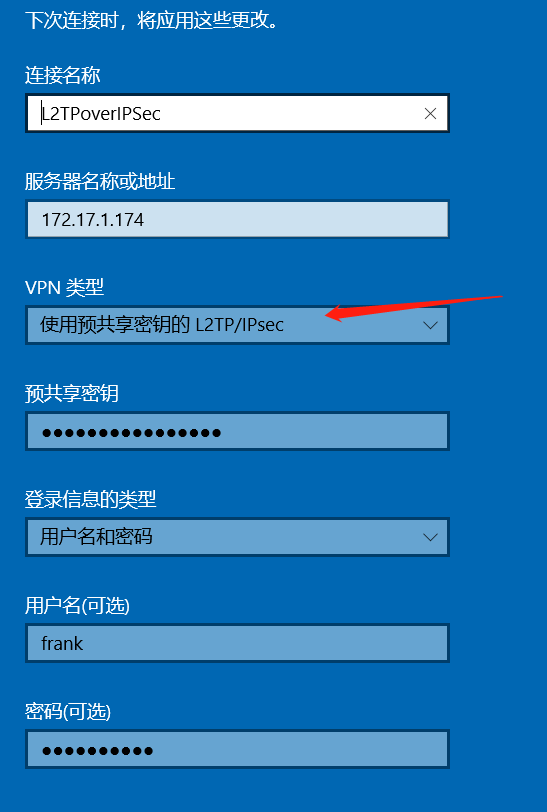
目录
- 连接锐捷IPsec VPN前需要准备什么?
- 如何在Windows 11/10系统上设置锐捷IPsec VPN?
- 如何在macOS系统上配置锐捷IPsec VPN?
- 手机端(iOS与安卓)如何连接锐捷VPN?
- 寻求更简单的个人网络解决方案?
- 锐捷VPN连接失败的常见原因与解决方法
连接锐捷IPsec VPN前需要准备什么?
在开始配置之前,您必须明确,锐捷IPsec VPN通常用于连接特定的内部网络,如公司或学校。因此,所有连接凭据都需要由您的网络管理员提供。不正确的凭据是导致连接失败最常见的原因。请确保您已从管理员处获取以下全部信息:
| 所需信息 (Required Information) | 描述 (Description) | 来源 (Source) |
|---|---|---|
| 服务器地址 (Server Address) | 远程VPN网关的IP地址或域名,例如 vpn.yourcompany.com。 |
网络管理员提供 |
| 账户名称 (Account Name) | 您的个人登录用户名。 | 网络管理员提供 |
| 账户密码 (Account Password) | 您的个人登录密码。 | 网络管理员提供 |
| 预共享密钥 (Pre-shared Key / PSK) | 用于IPsec验证的共享机密,也称为“PSK”或“密钥”。这是最容易被遗忘或输错的信息。 | 网络管理员提供 |
准备好这些信息后,您就可以在不同设备上进行设置了。每个操作系统的配置流程略有不同,但所需的核心信息是相同的。
如何在Windows 11/10系统上设置锐捷IPsec VPN?
Windows系统内置了强大的VPN客户端,无需安装额外软件即可完成锐捷IPsec VPN的配置。以下是详细的设置步骤。
第一步:打开网络与Internet设置
首先,通过点击任务栏右下角的网络图标或在开始菜单中搜索,进入系统的“设置”界面。选择“网络和 Internet”选项,然后在左侧菜单中找到并点击“VPN”。
第二步:添加新的VPN连接
在VPN设置页面,点击“添加 VPN 连接”。此时会弹出一个配置窗口,请按如下方式填写:
- VPN 提供商: 选择 Windows (内置)。
- 连接名称: 自定义一个易于识别的名称,例如“公司VPN”或“校园网”。
- 服务器名称或地址: 填入管理员提供的服务器地址。
- VPN 类型: 这是关键步骤,请务必选择 使用预共享密钥的 L2TP/IPsec。
- 预共享密钥: 填入管理员提供的预共享密钥。
- 登录信息的类型: 选择“用户名和密码”。
- 用户名/密码: 填入您的个人账户和密码。
填写完毕后,点击“保存”。
第三步:配置高级IPsec选项
有时,仅完成上一步还不够。您需要检查适配器属性以确保协议设置正确。在VPN列表中,找到刚刚创建的连接,点击它,然后选择“高级选项”,或直接在“网络和 Internet”设置中找到“更改适配器选项”。
在打开的“网络连接”窗口中,右键点击您创建的VPN连接,选择“属性”。切换到“安全”选项卡,确保“VPN类型”是“使用预共享密钥的 L2TP/IPsec”。然后,点击“允许使用这些协议”,并确保只勾选了 Microsoft CHAP 版本 2 (MS-CHAP v2)。点击“确定”保存设置。
第四步:连接并验证
回到VPN设置页面或任务栏的网络图标处,找到您创建的VPN连接,点击“连接”。如果所有信息都正确无误,系统将成功连接到远程网络。您可以尝试访问内部网络资源来验证连接是否正常工作。
如何在macOS系统上配置锐捷IPsec VPN?
macOS同样内置了VPN功能,配置过程直观。以下是如何在Mac上设置锐捷IPsec VPN。
第一步:进入系统设置中的网络面板
点击屏幕左上角的苹果菜单,选择“系统设置”(旧版macOS中为“系统偏好设置”)。在设置窗口中,找到并点击“网络”。
第二步:创建VPN服务
在网络窗口的左下角,点击“…”按钮(旧版macOS中为“+”号),然后选择“添加VPN配置”。在弹出的菜单中选择“L2TP over IPSec”。
第三步:输入服务器与账户信息
在新创建的VPN服务配置页面,填写以下信息:
- 显示名称: 自定义一个名称,例如“公司VPN”。
- 服务器地址: 填入管理员提供的服务器地址。
- 账户名称: 填入您的用户名。
第四步:进行身份验证设置
点击“鉴定设置”按钮。在弹出的窗口中,输入您的“密码”,然后在“共享密钥”字段中输入管理员提供的预共享密钥。点击“好”返回主配置页面。
为了方便使用,建议勾选“在菜单栏中显示VPN状态”。最后,点击“创建”并“应用”以保存所有更改。现在,您可以从菜单栏的VPN图标处快速连接或断开。
手机端(iOS与安卓)如何连接锐捷VPN?
在移动设备上连接锐捷IPsec VPN同样简单,无论是iOS还是安卓系统,都支持原生配置。
iOS(iPhone/iPad)设置流程
在您的iPhone或iPad上,按照以下路径操作:
- 打开“设置”应用,进入“通用”。
- 向下滚动,找到并点击“VPN与设备管理”。
- 选择“VPN”,然后点击“添加VPN配置…”。
- 在配置页面中,按如下设置:
- 类型:选择 L2TP。
- 描述:输入一个自定义名称。
- 服务器:填入服务器地址。
- 账户:填入您的用户名。
- 密码:填入您的密码。
- 密钥:填入预共享密钥。
- 点击右上角的“完成”。返回VPN页面后,打开状态开关即可连接。
安卓(Android)设置流程
安卓系统的设置路径可能因品牌和版本而异,但大体流程相似:
- 打开“设置”,进入“网络和互联网”(或“连接与共享”)。
- 找到“VPN”选项,点击进入。
- 点击右上角的“+”号或“添加VPN”。
- 填写配置信息:
- 名称:自定义一个名称。
- 类型:选择 L2TP/IPSec PSK。
- 服务器地址:填入服务器地址。
- IPSec预共享密钥:填入您的预共享密钥。
- 用户名/密码:填入您的账户信息。
- 点击“保存”。在VPN列表中点击新创建的连接,然后点击“连接”即可。
寻求更简单的个人网络解决方案?
设置企业或校园的IPsec VPN虽然能解决特定网络访问问题,但过程相对繁琐,且用途单一。如果您需要的是保护个人隐私、解锁流媒体或畅玩全球游戏的VPN服务,那么专门的VPN提供商可能是更优选择。
例如,Lets-VPNS 提供一键连接的应用程序,无需手动配置服务器地址或预共享密钥。您只需下载应用,选择一个服务器位置,点击连接即可。这为日常的互联网使用提供了极大的便利和更强的安全性,让您轻松访问全球内容,而无需处理复杂的企业级网络配置。
锐捷VPN连接失败的常见原因与解决方法
如果在连接过程中遇到问题,不要担心。以下是一些最常见的问题及其解决方案。
问题一:提示用户名、密码或预共享密钥不正确。
这是最常见的问题。请仔细核对您从管理员处获得的所有凭据,确保没有拼写错误,并注意大小写。特别是预共享密钥,它通常是一串复杂的字符,极易输错。
问题二:Windows系统提示“L2TP连接尝试失败,因为安全层在与远程计算机进行初始协商时遇到一个处理错误”。
此错误通常与网络地址转换(NAT)有关。当您的计算机和VPN服务器都位于NAT设备(如路由器)之后时,可能会发生此问题。您可以通过修改Windows注册表来解决:
- 按下
Win + R键,输入regedit并回车,打开注册表编辑器。 - 导航到以下路径:
HKEY_LOCAL_MACHINE\SYSTEM\CurrentControlSet\Services\PolicyAgent - 在右侧窗口中,右键单击空白处,选择“新建” -> “DWORD (32 位) 值”。
- 将新值命名为
AssumeUDPEncapsulationContextOnSendRule。 - 双击该值,将其“数值数据”修改为 2,然后点击“确定”。
- 重启您的计算机后,再次尝试连接VPN。
问题三:连接时没有任何响应,或者一直卡在“正在连接”状态。
这可能由多种原因造成。首先,请检查您的互联网连接是否正常。其次,确认服务器地址是否正确无误。最后,您所在网络的防火墙可能阻止了VPN连接所需的端口(通常是UDP端口500和4500)。您可以尝试更换网络环境(例如,从Wi-Fi切换到手机热点)来判断是否是网络限制问题。



